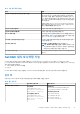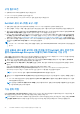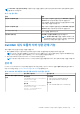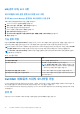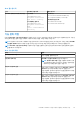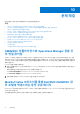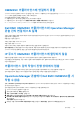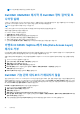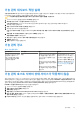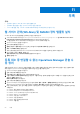Install Guide
Table Of Contents
- Dell EMC OpenManage Integration Version 7.1 for Microsoft SCOM(System Center for Operations Manager) 설치 가이드
- 개요
- OMIMSSC 구성 요소
- OMIMSSC에 대한 시스템 요구 사항
- OMIMSSC 설치, 구성 및 관리
- OMIMSSC 및 해당 구성 요소 관리
- Operations Manager용 Dell EMC Server Management Pack Suite 설치
- 필수 사전 조건
- .exe 파일을 사용하여 Dell EMC Server Management Pack Suite 설치
- 여러 관리 서버에 Dell EMC Server Management Pack 설치
- 이전 버전의 Dell EMC Server Management Pack Suite에서 업그레이드
- Operations Manager 2012 R2에서 Operations Manager 2016으로 업그레이드
- Operations Manager 이전 버전의 업그레이드
- Dell EMC Server Management Pack Suite의 복구 옵션 사용
- Dell EMC Server Management Pack 제거
- 트랩 및 트랩 기반 장치 모니터를 모니터링하도록 Operations Manager 구성
- Dell EMC 기능 관리 대시보드
- Dell EMC Server Management Pack Suite 버전 7.1에서 지원되는 모니터링 기능
- Dell EMC OMIMSSC 버전 7.1에서 지원되는 모니터링 기능
- 문제 해결
- OMIMSSC 어플라이언스와 Operations Manager 콘솔 간의 연결 끊어짐
- Mozilla Firefox 브라우저를 통해 Dell EMC OMIMSSC 관리 포털에 액세스하는 동안 오류 메시지
- OMIMSSC 어플라이언스에 연결하지 못함
- Dell EMC OMIMSSC 어플라이언스와 Operation Manager 콘솔 간의 연결 테스트 실패
- IP 주소가 OMIMSSC 어플라이언스에 할당되지 않음
- 어플라이언스 검색 작업이 진행 상태에서 멈춤
- Operations Manager 콘솔에서 Dell EMC OMIMSSC를 시작할 수 없음
- Dell EMC OMIMSSC 재시작 후 Dell EMC 장치 검색 및 모니터링 실패
- 이벤트 ID 33333: SqlError에서 DAL(Data Access Layer) 재시도 거부
- Dell EMC 기능 관리 대시보드가 채워지지 않음
- 기능 관리 대시보드 작업 실패
- 기능 관리 경고
- 기능 관리 호스트 서버의 상태 서비스가 작동하지 않음
- 부록
- Dell EMC 지원 사이트에서 문서 액세스

부록
주제:
• 웹 서비스 관리(WS-Man) 및 SMASH 장치 템플릿 설치
• 등록 취소 중 연결할 수 없는 Operations Manager 콘솔 수동 정리
• Run As 계정 연결 작업 - Dell EMC 서버 및 랙 워크스테이션 모니터링(라이센스 필요) 기능
웹 서비스 관리(WS-Man) 및 SMASH 장치 템플릿 설치
WS-Man 및 SMASH 장치 템플릿을 설치하려면 다음을 수행하십시오.
1. SMASH 라이브러리 MPB 파일 WS-ManagementAndSMASHDeviceDiscoveryTemplate.msi를 www.microsoft.com/en-
in/download/confirmation.aspx?id=29266에서 임시 위치로 다운로드합니다.
2. .msi를 실행하여 SMASH 라이브러리 MPB 파일을 user/default 위치에 복사합니다.
3. Operations Manager 콘솔을 시작합니다.
4. 탐색 창에서 관리를 클릭합니다.
5. 관리를 확장하고 관리 팩을 마우스 오른쪽 단추로 클릭하고 관리 팩 가져오기를 선택합니다.
6. 추가 > 디스크에서 추가를 클릭합니다.
7. 위치 상세 정보를 입력하거나 Microsoft의 SMASH 라이브러리 MPB 파일을 다운로드한 위치로 이동합니다.
8. MPB 파일을 선택하고 열기를 클릭합니다.
관리 팩 가져오기 화면의 가져오기 목록에 템플릿이 표시됩니다.
9. 설치를 클릭합니다.
등록 취소 중 연결할 수 없는 Operations Manager 콘솔 수
동 정리
등록 취소 중에 Operations Manager 콘솔에 연결할 수 없고 강제로 등록을 취소하면 설치된 관리 팩이 연결할 수 없는 콘솔에서 정리
되지 않습니다. Operations Manager를 완전히 정리하려면 다음 단계를 수행하십시오.
1. Operations Manager 콘솔을 시작합니다.
2. 왼쪽 아래 창에서 작성을 선택합니다.
3. 왼쪽 작성 창에서 그룹을 클릭하여 그룹의 목록을 표시합니다.
4. 그룹의 목록에서 DellProxyMSGroup을 선택합니다. 그룹에 추가된 명시적 멤버를 확인하고 삭제합니다. 그룹을 오른쪽 단추로
클릭하고 삭제를 클릭합니다.
DellProxyMSGroup이 삭제됩니다.
5. 왼쪽 아래 창에서 관리를 선택합니다.
6. Operations Manager 2016 이상을 사용하는 경우 왼쪽 창에서 관리 > 관리 팩 > 설치된 관리 팩을 선택하여 설치된 관리 팩의 목록
을 보고 Operations Manager 2012 R2를 사용하는 경우 관리 > 관리 팩을 선택하여 관리 팩의 목록을 봅니다.
7. 다음 순서로(해당하는 경우) 관리 팩을 선택하고 각 항목을 마우스 오른쪽 단추로 클릭한 후 삭제를 선택하여 콘솔에서 관리 팩을
삭제합니다.
● Dell EMC 섀시 모듈러 서버 상관 관계 유틸리티
● Dell EMC Managed Server iSM Management Pack
● Dell EMC Server OpenManage Integration 대시보드 보기
● Dell EMC Windows Server(확장 버전)
● Dell EMC 기능 관리 TaskRefresher
● Dell EMC 기능 관리 재정의
● Dell EMC 관리 서버 모델 라이브러리
● Dell EMC 그룹 생성
11
50 부록